
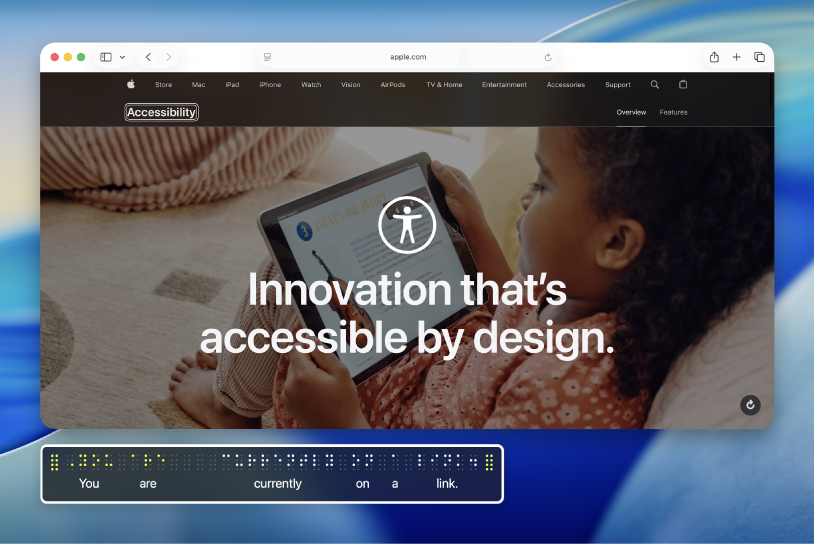
זהו השימוש הראשון שלך ב-VoiceOver ב-Mac?
כדאי ללמוד ולתרגל את היסודות של שליטה ב-Mac באמצעות VoiceOver, קורא המסך המובנה ב‑macOS.
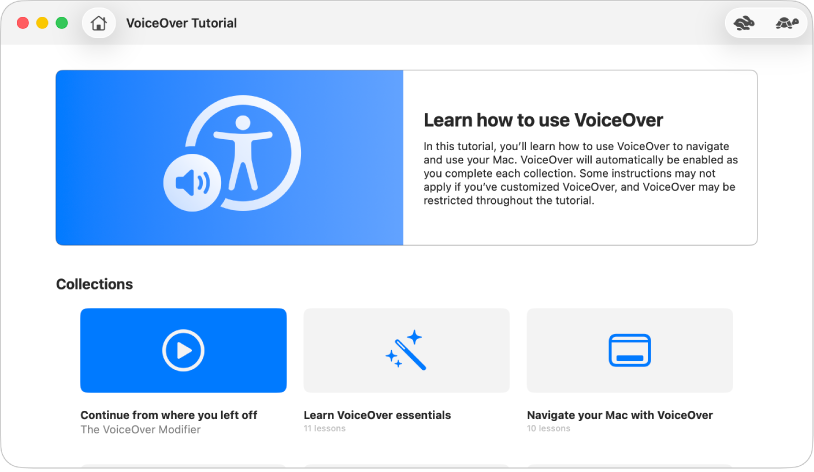
כיצד להשתמש ב-VoiceOver
ניתן לתרגל פקודות בסיסיות של VoiceOver באמצעות מדריך VoiceOver ב-Mac.
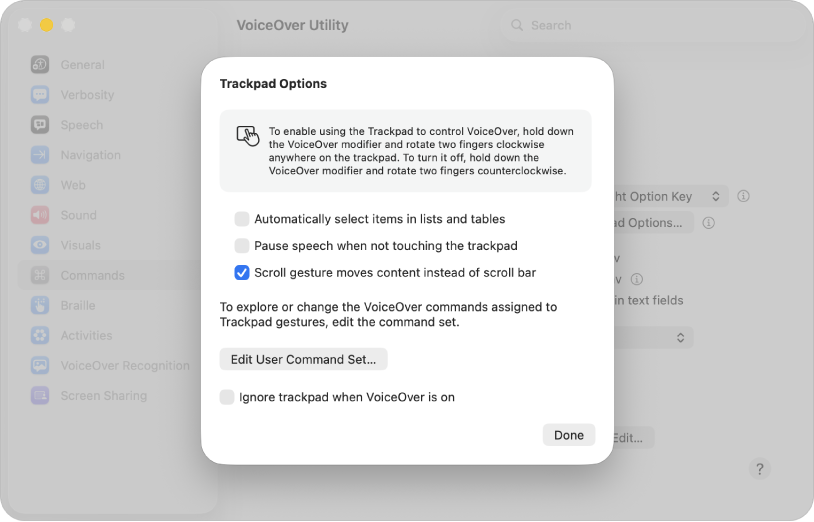
שימוש במחוות מוכרות
אם משטח מגע משמש אותך ב-Mac, ניתן להשתמש ברבות מהמחוות המוכרות לך מ-iOS ומ-iPadOS – למשל, הקשה על משטח המגע תגרום להקראת הפריט שעליו מונך הסמן של VoiceOver.
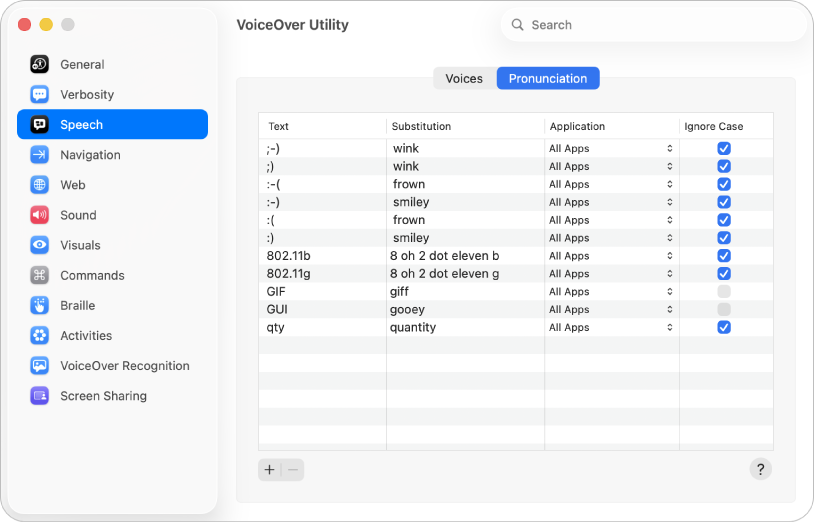
לעבוד איך שבא לך
ניתן לבצע התאמה אישית של VoiceOver באמצעות ״כלי העזר של VoiceOver״. תוכל/י לשנות את הקול של VoiceOver, לחבר צגי ברייל, להגדיר אפשרויות לניווט באמצעות VoiceOver ועוד.
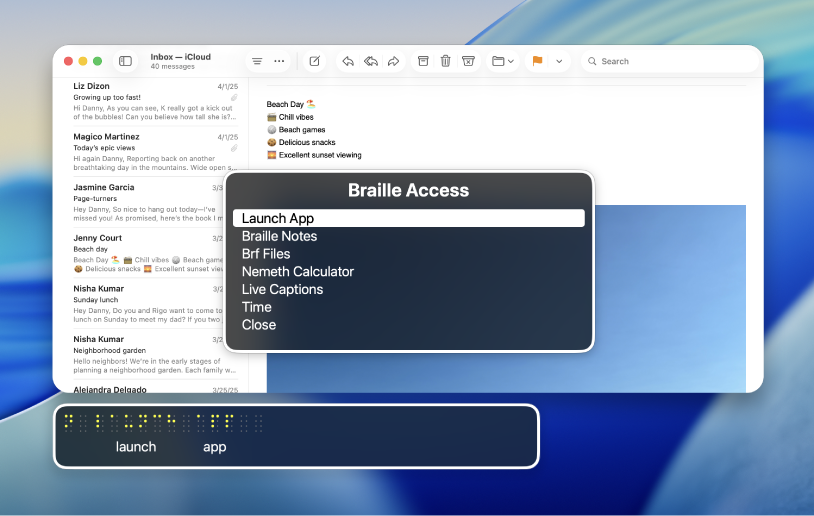
מה חדש ב-macOS Tahoe
עם המאפיינים החדשים ב-macOS Tahoe, יש לך שליטה רבה יותר בעת השימוש ב-VoiceOver ב-Mac. ניתן להשתמש באפשרות ״גישה למאפייני ברייל״ כדי להפוך את ה-Mac למכשיר ברייל לרישום הערות, להשתמש ב-VoiceOver כשמשתפים את המסך עם Mac אחר, להקצות פקודות לקלט מקלדת ברייל כדי שניתן יהיה להקליד באמצעות מקשי צג ברייל ועוד.
כדי לעיין במדריך למשתמש ב-VoiceOver, יש ללחוץ על ״תוכן העניינים״ בראש העמוד או להזין מילה או משפט בשדה החיפוש.
למשאבים נוספים, ניתן לבקר באתר התמיכה של Apple עבור נגישות.
הורדת המדריך הזה ב-Braille Ready Format: BRF (אנגלית)
המדריך למשתמש ב-VoiceOver
- ברוכים הבאים
- מה חדש ב-VoiceOver
-
- שימוש בכלי העזר של VoiceOver
- התאמה אישית של פקודות מקשים ומחוות משטח המגע
- שינוי הקול של VoiceOver
- התאמה אישית של מלל
- שינוי אופן הפעולה של מקשי פונקציה
- התאמה אישית של פיסוק
- שינוי האופן שבו VoiceOver הוגה מלל וסמלים
- שינוי מה שמוצג בחוגה של VoiceOver
- יצירת תוויות מותאמות אישית עבור רכיבים בממשק המשתמש
- ייצוא, ייבוא ואיפוס של העדפות VoiceOver
- שימוש בהעדפות מחשב נייד של VoiceOver
- שימוש בפעילויות של VoiceOver
- שמיעת התקדמות או שינויי מצב
- זכויות יוצרים וסימנים מסחריים